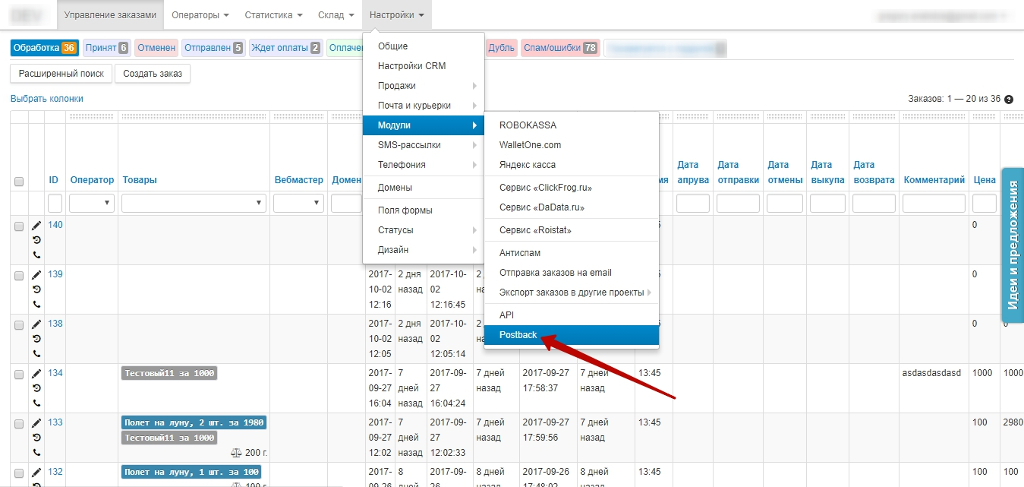Интеграция с Leadvertex: различия между версиями
Перейти к навигации
Перейти к поиску
Rlab (обсуждение | вклад) |
Rlab (обсуждение | вклад) |
||
| Строка 12: | Строка 12: | ||
[[Файл:L3.jpg]] | [[Файл:L3.jpg]] | ||
<br/><br/> | <br/><br/> | ||
| − | После осуществления этих настроек | + | После осуществления этих настроек создайте тестовый заказ, укажите в соответствующих полях заказа номер телефона, email, имя и трекинг-код. |
<br/><br/> | <br/><br/> | ||
[[Файл:L4.jpg]] | [[Файл:L4.jpg]] | ||
<br/><br/> | <br/><br/> | ||
| − | После добавления трек-кода | + | После добавления трек-кода он передается к нам, и начинается процесс отслеживания и информирования Ваших клиентов. |
Версия 14:25, 18 октября 2017
Настройки интеграции производятся в панели управления LeadVertex в разделе Настройки - Модули - Postback (доступен только для платных аккаунтов!)
Далее, в трех выделенных вкладках, в поле "Url для отправки postback", вставьте соответствующие ссылки из личного кабинета, находящиеся по адресу https://deliverycrm.ru/leadvertex
Не забудьте сохранить изменения!

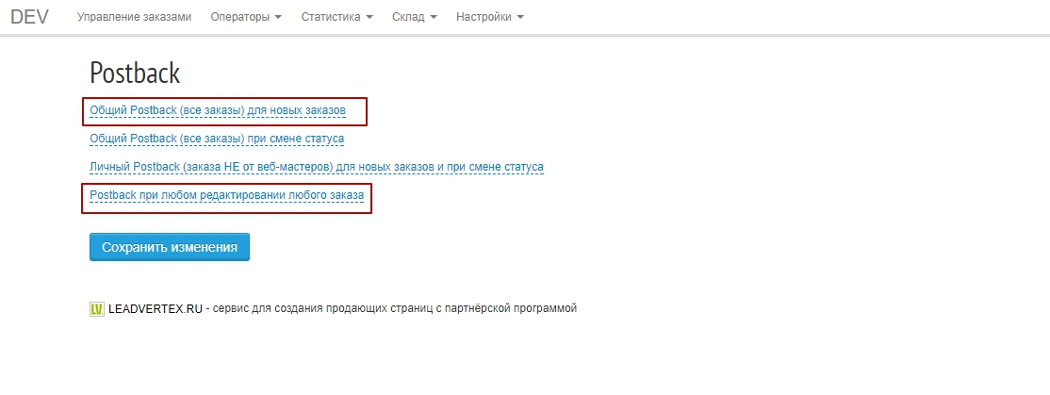
После осуществления этих настроек создайте тестовый заказ, укажите в соответствующих полях заказа номер телефона, email, имя и трекинг-код.
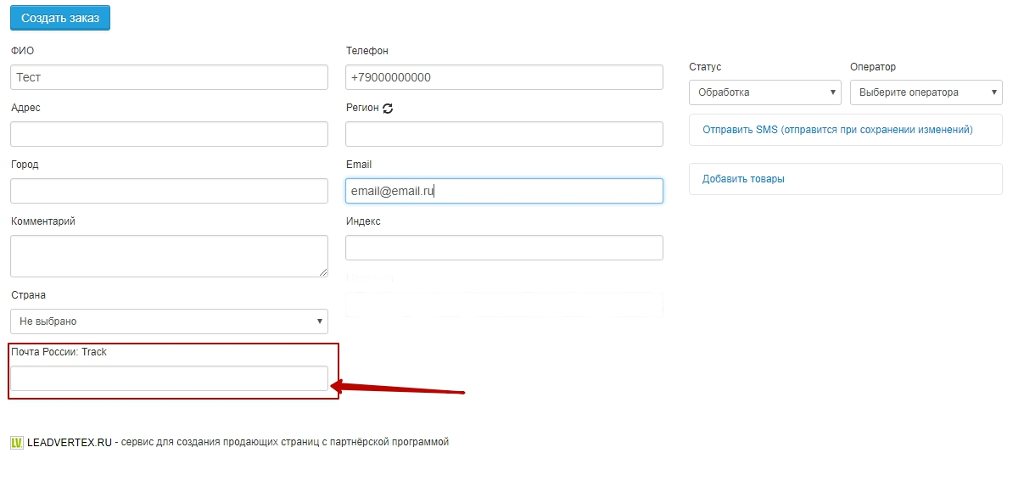
После добавления трек-кода он передается к нам, и начинается процесс отслеживания и информирования Ваших клиентов.